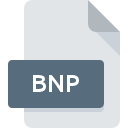
Dateiendung BNP
Sony Camcorder Video Data Format
-
DeveloperSony
-
Category
-
Popularität3.2 (19 votes)
Was ist BNP-Datei?
Die BNP-Dateiendung wird in Systemdatendateien verwendet, die von einigen Digitalkameras von Sony erstellt werden, die Bilder in HD-Auflösung aufnehmen. Dies sind Bildverwaltungsdateien , die Metadaten enthalten, die sich auf tatsächliche Videos beziehen, die von einem internen Kamerasystem verwendet werden.
Für welche BNP-Dateien werden verwendet?
BNP-Dateien werden in Kameras verwendet, um Informationen zu Recorder-Videos anzuzeigen, z. B. Datum oder Anzahl der aufgenommenen Videos. Das Löschen der BNP-Datei kann zu Problemen bei der Wiedergabe von Videos auf dem Gerät führen. Dies kann durch Senden von Videoaufzeichnungen an einen Computer gelöst werden, bei dem die BNP-Datei für die korrekte Anzeige von Clips nicht erforderlich ist.
BNP-Dateien erstellen
BNP-Dateien werden zusammen mit jedem registrierten Video automatisch in Kamerasystemen erstellt. Nachdem sie generiert wurden, werden sie im Hauptkatalog des Geräts - AVF_INFO - gespeichert . Die BNP-Datei ist relativ groß und kann sogar einige hundert MB umfassen. Ein Beispielname dieser Datei: AVIN001.BNP
Programme die die Dateieendung BNP unterstützen
Die folgende Auflistung enthält BNP -kompatible Programme. Dateien mit der Dateiendung BNP können wie alle anderen Dateiformate auf jedem Betriebssystem gefunden werden. Die fraglichen Dateien können auf andere mobile oder stationäre Geräte übertragen werden, jedoch sind möglicherweise nicht alle Systeme in der Lage, solche Dateien ordnungsgemäß zu verarbeiten.
Updated: 10/19/2023
Wie soll ich die BNP Datei öffnen?
Es kann viele Gründe geben, warum du Probleme mit der Öffnung von BNP-Dateien auf einem bestimmten System hast. Was wichtig ist, können alle allgemeinen Probleme im Zusammenhang mit Dateien mit der Dateiendung BNP von den Benutzern selbst gelöst werden. Der Prozess ist schnell und erfordert keinen IT-Experten. Im Folgenden finden Sie eine Liste mit Richtlinien, anhand derer Sie dateibezogene Probleme identifizieren und beheben können.
Schritt 1. Holen Sie sich die Sony Picture Motion Browser
 Probleme beim Öffnen von und beim Arbeiten mit BNP-Dateien haben höchstwahrscheinlich nichts mit der Software zu tun, die mit den BNP-Dateien auf Ihrem Computer kompatibel ist. Um dieses Problem zu beheben, rufen Sie die Entwickler-Website Sony Picture Motion Browser auf, laden Sie das Tool herunter und installieren Sie es. So einfach ist das Oberhalb finden Sie eine vollständige Liste der Programme, die BNP-Dateien unterstützen, sortiert nach den Systemplattformen, für die sie verfügbar sind. Wenn Sie das Installationsprogramm Sony Picture Motion Browser auf sicherste Weise herunterladen möchten, empfehlen wir Ihnen, die Website zu besuchen und von deren offiziellen Repositorys herunterzuladen.
Probleme beim Öffnen von und beim Arbeiten mit BNP-Dateien haben höchstwahrscheinlich nichts mit der Software zu tun, die mit den BNP-Dateien auf Ihrem Computer kompatibel ist. Um dieses Problem zu beheben, rufen Sie die Entwickler-Website Sony Picture Motion Browser auf, laden Sie das Tool herunter und installieren Sie es. So einfach ist das Oberhalb finden Sie eine vollständige Liste der Programme, die BNP-Dateien unterstützen, sortiert nach den Systemplattformen, für die sie verfügbar sind. Wenn Sie das Installationsprogramm Sony Picture Motion Browser auf sicherste Weise herunterladen möchten, empfehlen wir Ihnen, die Website zu besuchen und von deren offiziellen Repositorys herunterzuladen.
Schritt 2. Überprüfen Sie die Version von Sony Picture Motion Browser und aktualisieren Sie sie bei Bedarf
 Wenn auf Ihren Systemen bereits " Sony Picture Motion Browser installiert ist und die BNP-Dateien immer noch nicht ordnungsgemäß geöffnet werden, überprüfen Sie, ob Sie über die neueste Version der Software verfügen. Es kann auch vorkommen, dass Software-Ersteller durch Aktualisieren ihrer Anwendungen die Kompatibilität mit anderen, neueren Dateiformaten hinzufügen. Der Grund, warum Sony Picture Motion Browser keine Dateien mit BNP verarbeiten kann, kann sein, dass die Software veraltet ist. Alle Dateiformate, die von den vorherigen Versionen des angegebenen Programms einwandfrei verarbeitet wurden, sollten auch mit Sony Picture Motion Browser geöffnet werden können.
Wenn auf Ihren Systemen bereits " Sony Picture Motion Browser installiert ist und die BNP-Dateien immer noch nicht ordnungsgemäß geöffnet werden, überprüfen Sie, ob Sie über die neueste Version der Software verfügen. Es kann auch vorkommen, dass Software-Ersteller durch Aktualisieren ihrer Anwendungen die Kompatibilität mit anderen, neueren Dateiformaten hinzufügen. Der Grund, warum Sony Picture Motion Browser keine Dateien mit BNP verarbeiten kann, kann sein, dass die Software veraltet ist. Alle Dateiformate, die von den vorherigen Versionen des angegebenen Programms einwandfrei verarbeitet wurden, sollten auch mit Sony Picture Motion Browser geöffnet werden können.
Schritt 3. Weisen Sie Sony Picture Motion Browser zu BNP-Dateien
Wenn das Problem im vorherigen Schritt nicht behoben wurde, sollten Sie BNP-Dateien mit der neuesten Version von Sony Picture Motion Browser verknüpfen, die Sie auf Ihrem Gerät installiert haben. Die Methode ist recht einfach und variiert kaum zwischen den Betriebssystemen.

Ändern Sie die Standardanwendung in Windows.
- Klicken Sie mit der rechten Maustaste auf die Datei BNP und wählen Sie die Option
- Klicken Sie auf und wählen Sie dann die Option
- Wählen Sie schließlich suchen, zeigen Sie auf den Ordner, in dem Sony Picture Motion Browser installiert ist, aktivieren Sie das Kontrollkästchen Immer mit diesem Programm BNP-Dateien öffnen und bestätigen Sie Ihre Auswahl, indem Sie auf klicken

Ändern Sie die Standardanwendung in Mac OS.
- Wählen Sie im Dropdown-Menü, auf das Sie durch Klicken auf die Datei mit der Dateiendung BNP zugreifen, die Option
- Öffnen Sie den Abschnitt indem Sie auf den Namen klicken
- Wählen Sie Sony Picture Motion Browser und klicken Sie auf
- In einem Meldungsfenster wird darauf hingewiesen, dass diese Änderung auf alle Dateien mit der Dateiendung BNP angewendet wird. Mit einem Klick auf bestätigen Sie Ihre Auswahl.
Schritt 4. Stellen Sie sicher, dass die Datei BNP vollständig und fehlerfrei ist
Wenn Sie die Anweisungen aus den vorherigen Schritten befolgt haben, das Problem jedoch noch nicht behoben ist, sollten Sie die betreffende ROZ-Datei überprüfen. Es ist wahrscheinlich, dass die Datei beschädigt ist und daher nicht zugegriffen werden kann.

1. Stellen Sie sicher, dass die betreffende ROZ nicht mit einem Computervirus infiziert ist
Sollte es passieren, dass das BNP mit einem Virus infiziert ist, kann dies die Ursache sein, die Sie daran hindert, darauf zuzugreifen. Scannen Sie die Datei sofort mit einem Antivirenprogramm oder scannen Sie das gesamte System, um sicherzustellen, dass das gesamte System sicher ist. BNP-Datei ist mit Schadprogrammen infiziert? Befolgen Sie die von Ihrer Antivirensoftware vorgeschlagenen Schritte.
2. Stellen Sie sicher, dass die Struktur der BNP-Datei intakt ist
Haben Sie die fragliche BNP-Datei von einer anderen Person erhalten? Bitten Sie ihn / sie, es noch einmal zu senden. Es ist möglich, dass die Datei nicht ordnungsgemäß auf einen Datenspeicher kopiert wurde und unvollständig ist und daher nicht geöffnet werden kann. Es kann vorkommen, dass der Download der Datei mit der Endung BNP unterbrochen wurde und die Dateidaten fehlerhaft sind. Laden Sie die Datei erneut von derselben Quelle herunter.
3. Überprüfen Sie, ob der Benutzer, als der Sie angemeldet sind, über Administratorrechte verfügt.
Es besteht die Möglichkeit, dass nur Benutzer mit ausreichenden Systemberechtigungen auf die betreffende Datei zugreifen können. Melden Sie sich mit einem Administratorkonto an und prüfen Sie, ob das Problem dadurch behoben wird.
4. Überprüfen Sie, ob Ihr System die folgenden Anforderungen erfüllt: Sony Picture Motion Browser
Die Betriebssysteme stellen möglicherweise genügend freie Ressourcen fest, um die Anwendung auszuführen, die BNP-Dateien unterstützt. Schließen Sie alle laufenden Programme und versuchen Sie, die Datei BNP zu öffnen.
5. Stellen Sie sicher, dass Sie die neuesten Treiber, Systemupdates und Patches installiert haben
Regelmäßig aktualisierte Systeme, Treiber und Programme schützen Ihren Computer. Dies kann auch Probleme mit Sony Camcorder Video Data Format -Dateien verhindern. Es ist möglich, dass eines der verfügbaren System- oder Treiberupdates das Problem mit BNP-Dateien behebt, die ältere Versionen der angegebenen Software betreffen.
Möchten Sie helfen?
Wenn Sie zusätzliche Informationen bezüglich der Datei BNP besitzen, würden wir sehr dankbar sein, wenn Sie Ihr Wissen mit den Nutzern unseres Service teilen würden. Nutzen Sie das Formular, dass sich hier befindet, und senden Sie uns Ihre Informationen über die Datei BNP.

 Windows
Windows 
